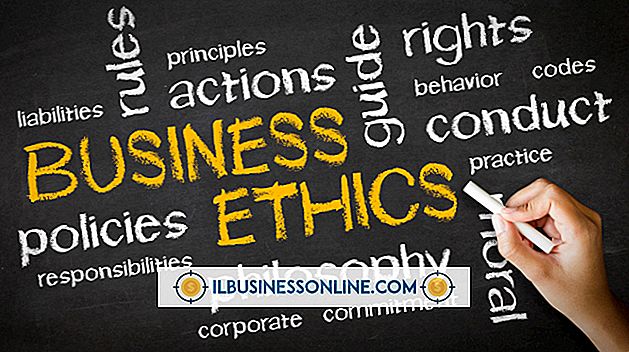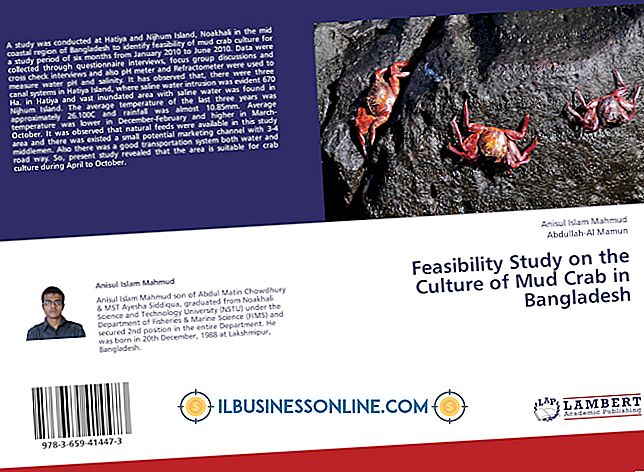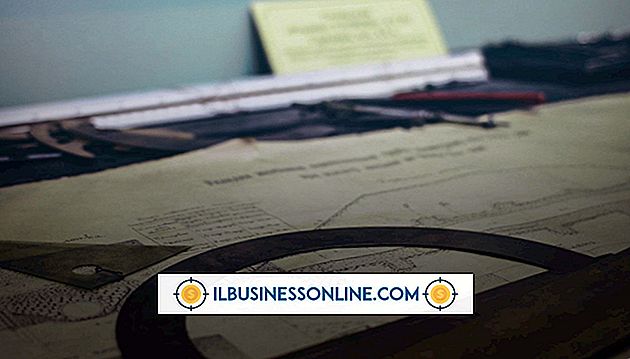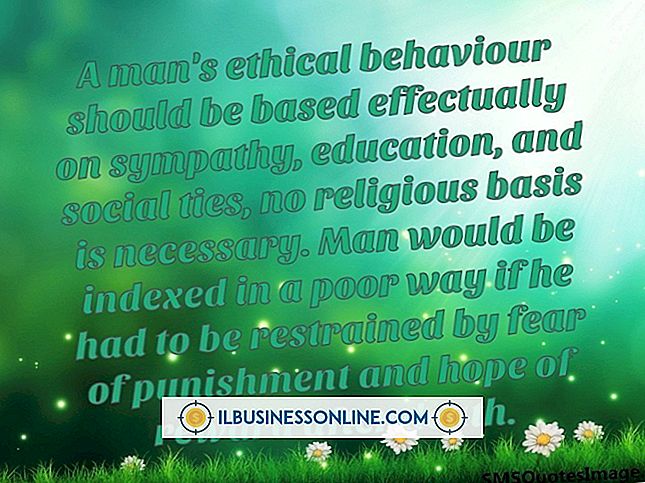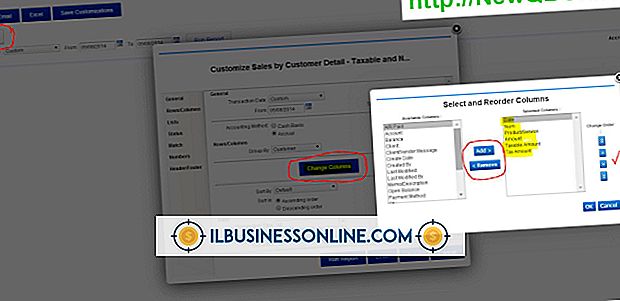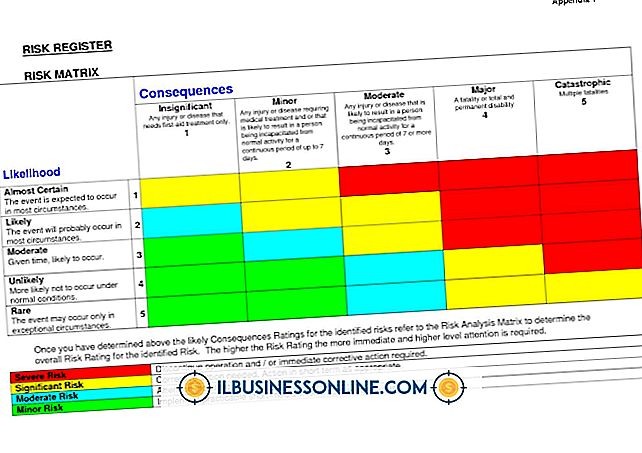Jak wyłączyć aplikacje startowe na Androida

Wiele aplikacji na Androida działających w tle uruchamia się wraz z uruchomieniem urządzenia. Może to prowadzić do spowolnienia działania i dłuższych czasów rozruchu, co jest denerwujące, jeśli pilnie potrzebujesz użyć jednej z funkcji Androida. Podczas odinstalowywania aplikacji można zwolnić zasoby, można też wyłączyć niektóre aplikacje, dopóki ich nie potrzebujesz. W tym celu wymagana jest darmowa aplikacja umożliwiająca zarządzanie programami startowymi. Po wyłączeniu aplikacji startowej nadal jest ona dostępna na urządzeniu, ale musi zostać uruchomiona ręcznie, jeśli chcesz z niej korzystać. Pozwala to zaoszczędzić na ponoszeniu kosztów związanych z pobieraniem aplikacji i umożliwia szybsze uruchamianie urządzenia.
Menedżer uruchamiania
1.
Zainstaluj Startup Manager (link w zasobach), otwierając sklep Google Play na swoim komputerze lub urządzeniu z systemem Android.
2.
Stuknij przycisk "Wszystkie aplikacje" po zakończeniu instalacji, a następnie stuknij ikonę "Menedżer uruchamiania".
3.
Kliknij niebieski przycisk obok aplikacji, którą chcesz wyłączyć. Po wyłączeniu aplikacji nie uruchamia się po uruchomieniu urządzenia.
4.
Stuknij "Wyłącz wszystko", aby wyłączyć wszystkie aplikacje uruchamiane po uruchomieniu urządzenia lub kontynuować indywidualne wyłączanie aplikacji.
5.
Stuknij przycisk "Wstecz", a następnie wybierz "Wyjdź" po zakończeniu wybierania aplikacji, które chcesz wyłączyć z uruchamiania.
Startup Cleaner
1.
Zainstaluj Startup Cleaner (link w zasobach), otwierając sklep Google Play na komputerze lub urządzeniu z systemem Android.
2.
Stuknij przycisk "Wszystkie aplikacje" po zakończeniu instalacji, a następnie stuknij ikonę "Startup Cleaner".
3.
Przeczytaj samouczek, a następnie wybierz "OK".
4.
Stuknij nazwy aplikacji, które chcesz wyłączyć podczas uruchamiania, a następnie stuknij "Nie można włączyć partii."
5.
Dotknij "Wstecz", aby wyjść z programu. Uruchamia się po uruchomieniu, wyłącza wybrane programy, a następnie zamyka się ponownie.
Starter Audytor bezpłatnie
1.
Zainstaluj bezpłatny program Startup Auditor (link w zasobach), otwierając sklep Google Play na komputerze lub urządzeniu z systemem Android.
2.
Stuknij przycisk "Wszystkie aplikacje" po zakończeniu instalacji, a następnie wybierz "Uruchomienie Audyt bezpłatny".
3.
Dotknij "Wyślij", jeśli chcesz wysłać nieosobowe informacje, takie jak model urządzenia i zainstalowane pakiety, aby pomóc twórcom aplikacji. Kliknij "Nie, dziękuję", jeśli wolisz nie wysyłać żadnych informacji.
4.
Stuknij nazwę aplikacji, którą chcesz wyłączyć z listy. Stuknij pole wyboru obok opcji "Uruchamianie Wyłącz", aby wyłączyć aplikację przy każdym uruchomieniu, dopóki nie zostanie odznaczone.
5.
Kliknij pole wyboru "Zachowaj nieaktywne", jeśli chcesz, aby aplikacja pozostała wyłączona nawet po starcie. Niektóre aplikacje wyłączone przy starcie mogą zostać uruchomione później i zaznaczenie tego pola zapobiega temu.
6.
Dwukrotnie kliknij "Wstecz", aby opuścić Startup Auditor Free.